Питання
Проблема: як виправити спливаюче вікно «Цей сайт не захищений» з кодом помилки DLG_FLAGS_SEC_CERT_CN_INVALID?
Привіт усім. Починаючи з вчорашнього ранку, я почав отримувати повідомлення про помилку: «Цей сайт не є безпечно». Я б зрозумів це повідомлення і залишив сторінку осторонь, якби не відвідував її на століття. Нижче додаю скріншот. Будь ласка, допоможіть.
Вирішена відповідь
«Цей сайт не захищений» — це повідомлення про помилку, яке може з’явитися під час перегляду веб-сторінок за допомогою браузерів Microsoft Edge, Google Chrome або Mozilla Firefox. Здається, що помилка в основному турбує користувачів Windows 10. Однак повідомлення про цю проблему повідомляють користувачі старих версій ОС.
Помилка «Цей сайт не захищений» технічною мовою називається DLG_FLAGS_INVALID_CA або DLG_FLAGS_SEC_CERT_CN_INVALID. Це відбувається, коли люди намагаються відкрити певні веб-сайти. Якщо безпека заблокованого веб-сайту викликає сумніви, ми настійно рекомендуємо вам уникати його відвідування.
Однак якщо ви відвідували веб-сайт раніше і ваш веб-браузер не заблокував його, ви можете продовжити, якщо повідомлення про помилку «Цей сайт не захищений» містить Перейдіть на веб-сайт (не рекомендується) кнопку. У цьому випадку ця помилка може з’явитися з кількох причин, наприклад:
- проблеми, пов'язані з кеш-пам'яттю браузера;
- проблеми із сертифікатом безпеки сайту;
- відсутній довірений кореневий сертифікат Центру сертифікації (ЦС) на сайті.
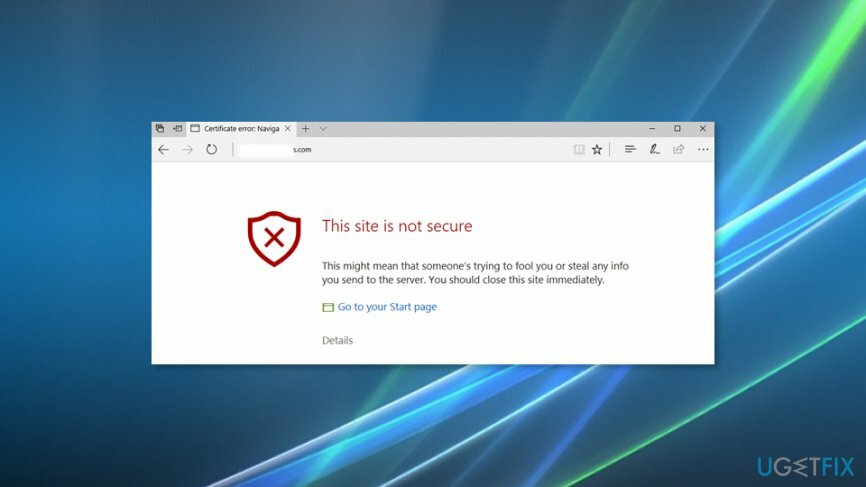
Якщо спливаюче вікно «Цей сайт не захищено» або помилка DLG_FLAGS_SEC_CERT_CN_INVALID пов’язана з кеш-пам’яттю браузера, його очищення та скидання налаштувань браузера мають допомогти. Однак, як правило, винуватцем проблеми є сертифікат безпеки веб-сайту, який було встановлено неправильно або закінчився.
Крім того, довірений кореневий сертифікат для центру сертифікації (ЦС)[1] відсутня на сайті, до якого ви намагаєтеся отримати доступ. І останнє, але не менш важливе: якщо ви отримуєте такі чи подібні сповіщення в Chrome, вам слід утриматися від відвідування заблокованого веб-сайту, оскільки він може містити шкідливу рекламу,[2] посилання та коди.
Виправлення помилки DLG_FLAGS_SEC_CERT_CN_INV
Щоб відремонтувати пошкоджену систему, необхідно придбати ліцензійну версію Reimage Reimage.
Як оголосили розробники Chrome у вересні минулого року,[3] браузер почне відображати попередження «Не захищено», щоб люди не могли отримати доступ до сторінок, які містять поля для введення пароля та кредитної картки. Однак, якщо ця помилка продовжує турбувати вас без причини, спробуйте виконати такі завдання:
Ось відео з інформацією про усунення цієї проблеми:
Виправити 1. Очистити кеш браузера
Щоб відремонтувати пошкоджену систему, необхідно придбати ліцензійну версію Reimage Reimage.
Перш ніж змінювати важливі параметри системи, спробуйте виправити помилку «Цей сайт не захищений», очистивши кеш-пам’ять веб-браузера, видаливши історію перегляду та знову її відкривши.
- Якщо зараз ви бачите спливаюче вікно «Є проблема із сертифікатом безпеки цього веб-сайту», закрийте поточну вкладку та веб-браузер, який ви використовуєте;
- Відкрийте Google Chrome і відкрийте його Меню;
- відчинено Більше інструментів і натисніть Історія;
- Виберіть Видалення даних про переглянуті.
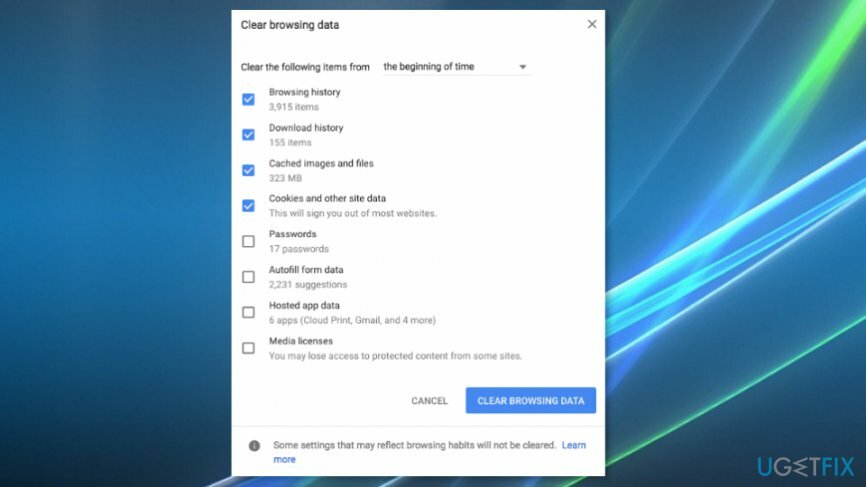
Назви варіантів більш-менш схожі на інших веб-сайтах. Назви параметрів можуть дещо відрізнятися, але ви легко знайдете їх у Firefox, Edge або IE за допомогою наші інструкції. Тому обов’язково видаліть дані веб-перегляду на ураженому. Після цього скиньте налаштування веб-браузера за замовчуванням.
Якщо ці основні дії не допомогли, вам слід зв’язатися з власником або менеджером веб-сайту, який заблоковано помилкою «Цей сайт не захищений», і дочекатися його/її відповіді. Перед цим ми рекомендуємо спробувати такі виправлення:
Виправити 2. Установіть відсутні сертифікати
Щоб відремонтувати пошкоджену систему, необхідно придбати ліцензійну версію Reimage Reimage.
Коли з’явиться спливаюче вікно «Цей сайт не захищений», натисніть на Перейти на цей веб-сайт (не рекомендується) варіант у самому низу.
- Виберіть Помилка сертифіката варіант поруч із червоним адресний рядок;
- Натисніть Переглянути сертифікати на інформаційному вікні.
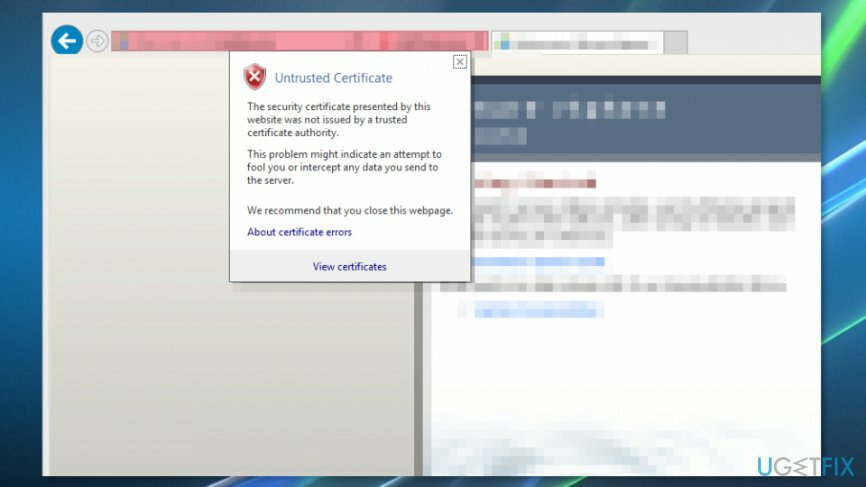
- Виберіть Установити сертифікат і дотримуйтесь інструкцій на екрані;
- Натисніть Так у діалоговому вікні, щоб продовжити.
ВАЖЛИВО: Ручна установка сертифікатів НЕ рекомендується на сайтах з невідомою чи поганою репутацією.
Виправити 3. Вимкніть опцію «Попереджати про невідповідність адреси сертифіката».
Щоб відремонтувати пошкоджену систему, необхідно придбати ліцензійну версію Reimage Reimage.
Помилка, пов’язана з сертифікатами та безпекою сайту, може бути викликана функцією «Попередження про невідповідність адреси сертифіката». Щоб перевірити, чи він увімкнений, виконайте такі дії:
- Клацніть правою кнопкою миші Windows натисніть і виберіть Панель керування;
- відчинено Параметри Інтернету і натисніть Розширений вкладка вгорі;
- Знайти Безпека розділ і натисніть на нього;
- Шукайте «Попереджати про невідповідність адреси сертифіката" варіант;
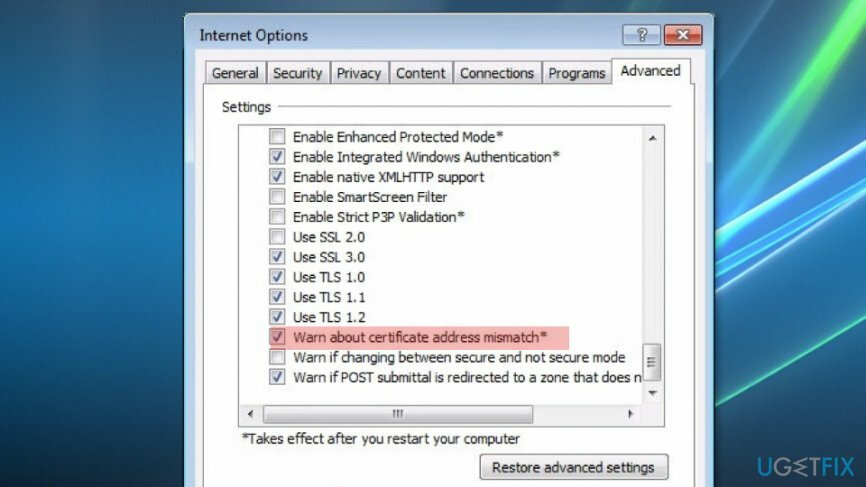
- Якщо поруч із прапорцем поставлено галочку, зніміть позначку, щоб вимкнути цю опцію;
- Натисніть Застосувати і добре щоб зберегти зміни та закрити все.
Щоб забезпечити безпеку системи навіть під час випадкового потрапляння на зламаний веб-сайт, встановіть потужний засіб захисту від шкідливих програм, скажімо ReimageПральна машина Mac X9, і підтримувати його в актуальному стані.
Виправляйте свої помилки автоматично
Команда ugetfix.com намагається зробити все можливе, щоб допомогти користувачам знайти найкращі рішення для усунення їхніх помилок. Якщо ви не хочете боротися з методами ручного ремонту, скористайтеся автоматичним програмним забезпеченням. Усі рекомендовані продукти перевірені та схвалені нашими професіоналами. Нижче наведено інструменти, які можна використовувати, щоб виправити помилку:
Пропозиція
зробіть це зараз!
Завантажити виправленняЩастя
Гарантія
зробіть це зараз!
Завантажити виправленняЩастя
Гарантія
Якщо вам не вдалося виправити помилку за допомогою Reimage, зверніться по допомогу до нашої служби підтримки. Будь ласка, повідомте нам усі деталі, які, на вашу думку, ми повинні знати про вашу проблему.
Цей запатентований процес ремонту використовує базу даних з 25 мільйонів компонентів, які можуть замінити будь-який пошкоджений або відсутній файл на комп’ютері користувача.
Щоб відремонтувати пошкоджену систему, необхідно придбати ліцензійну версію Reimage інструмент для видалення шкідливих програм.

VPN має вирішальне значення, коли справа доходить до конфіденційність користувачів. Онлайн-трекери, такі як файли cookie, можуть використовуватися не лише платформами соціальних мереж та іншими веб-сайтами, а й вашим постачальником послуг Інтернету та урядом. Навіть якщо ви застосовуєте найбезпечніші налаштування через веб-браузер, вас все одно можна відстежувати через програми, підключені до Інтернету. Крім того, браузери, орієнтовані на конфіденційність, як Tor, не є оптимальним вибором через знижену швидкість з’єднання. Найкраще рішення для вашої повної конфіденційності Приватний доступ до Інтернету – бути анонімним і безпечним в Інтернеті.
Програмне забезпечення для відновлення даних є одним із варіантів, які можуть вам допомогти відновити ваші файли. Після того, як ви видалите файл, він не зникне в повітрі – він залишається у вашій системі до тих пір, поки на нього не записуються нові дані. Data Recovery Pro це програмне забезпечення для відновлення, яке шукає робочі копії видалених файлів на вашому жорсткому диску. Використовуючи інструмент, ви можете запобігти втраті цінних документів, шкільних робіт, особистих фотографій та інших важливих файлів.